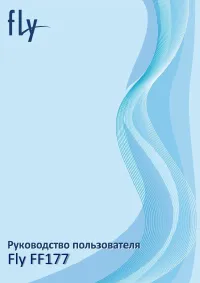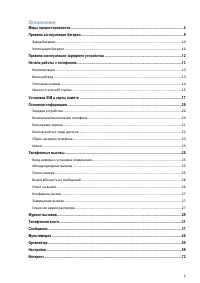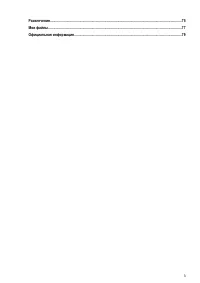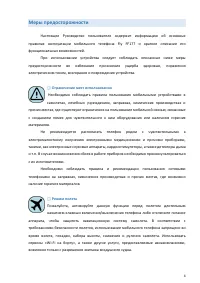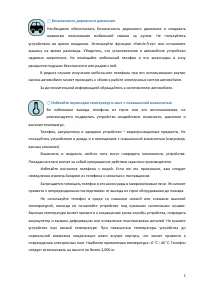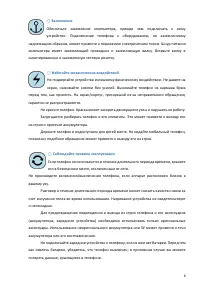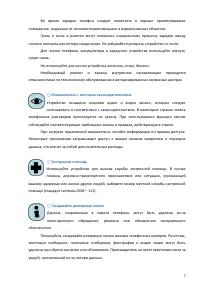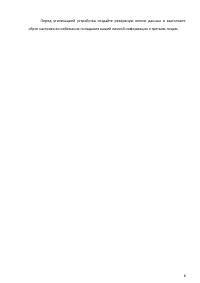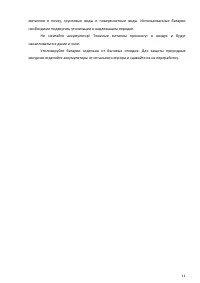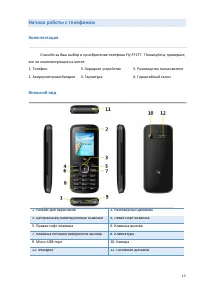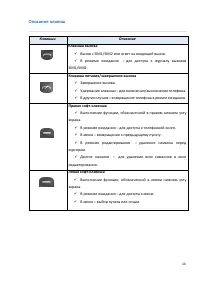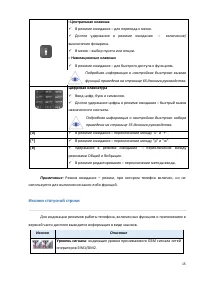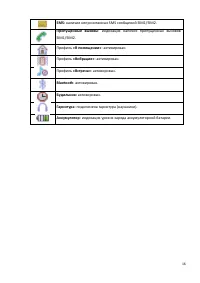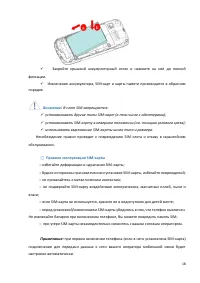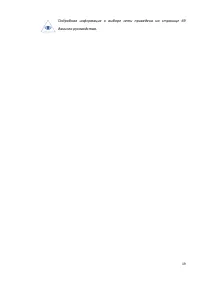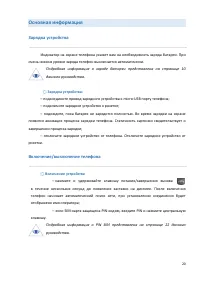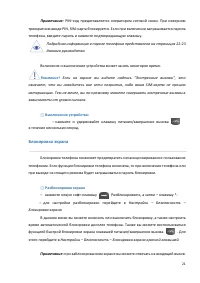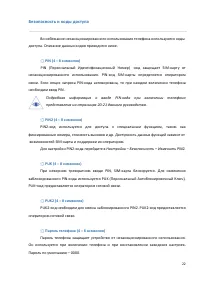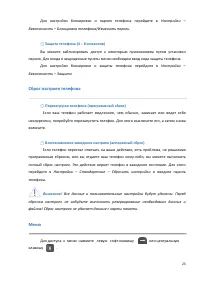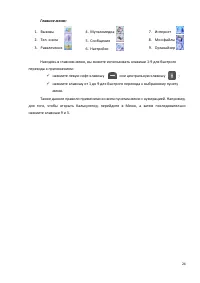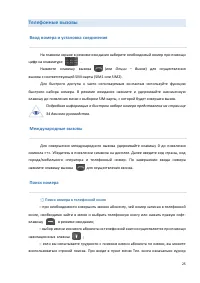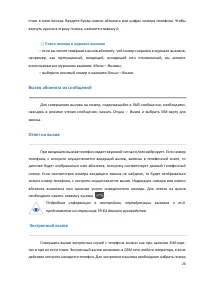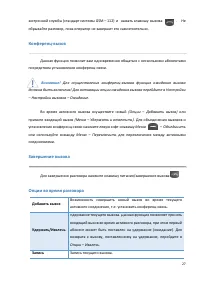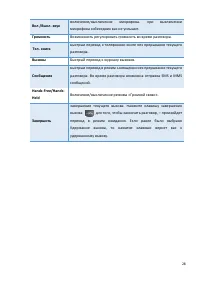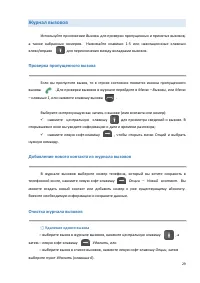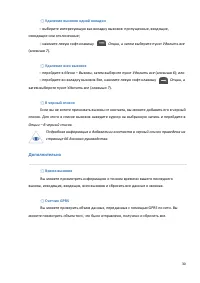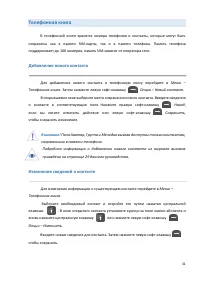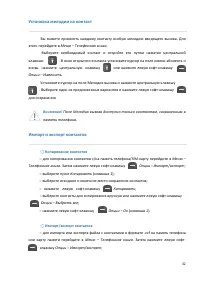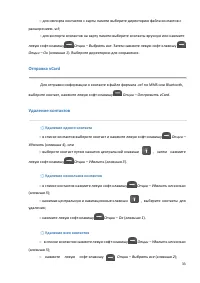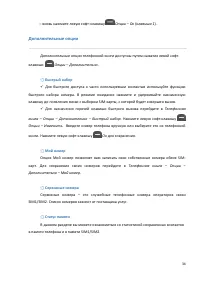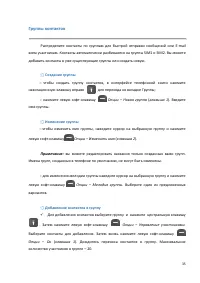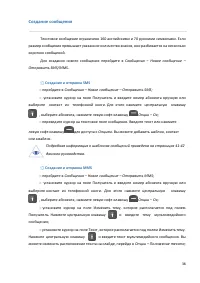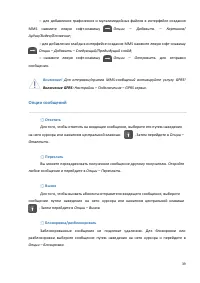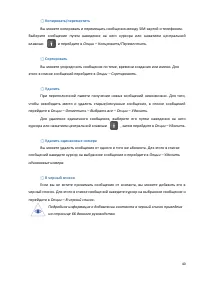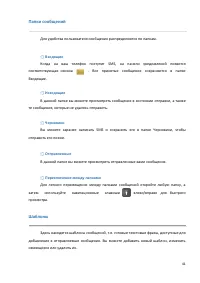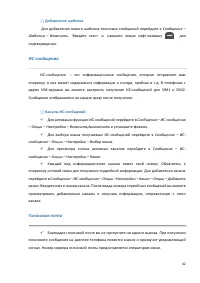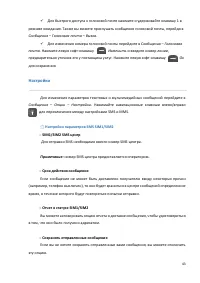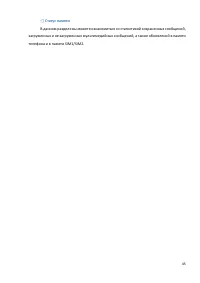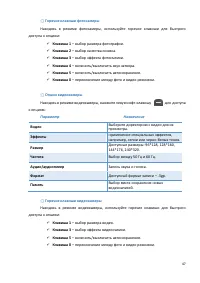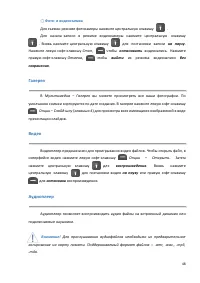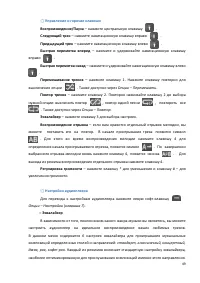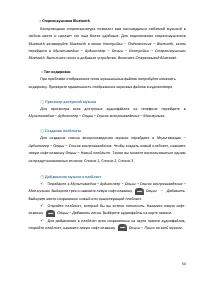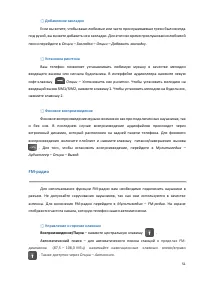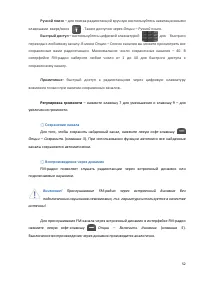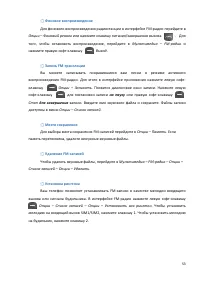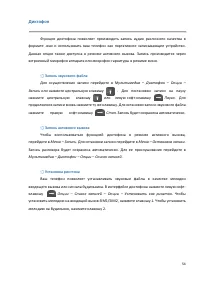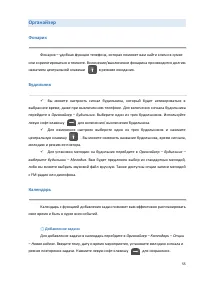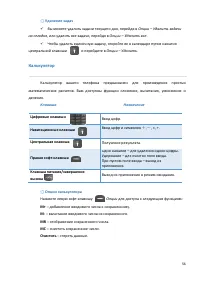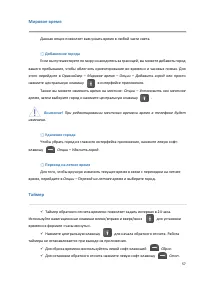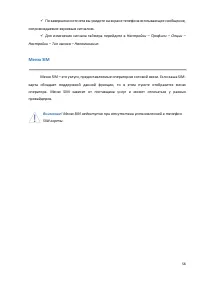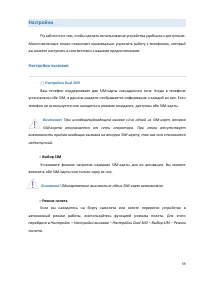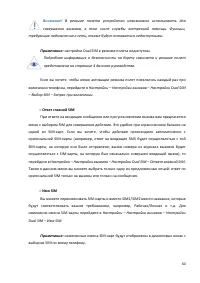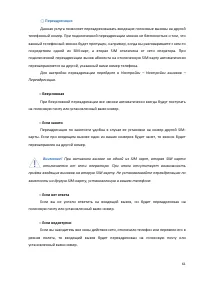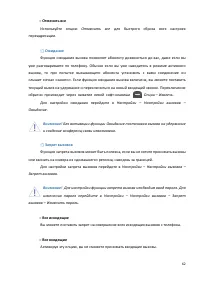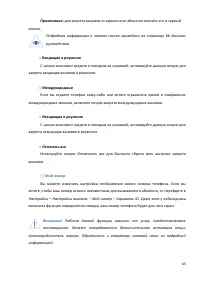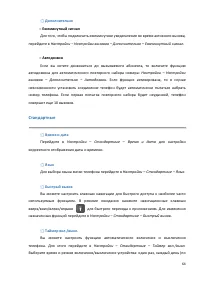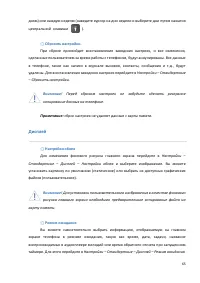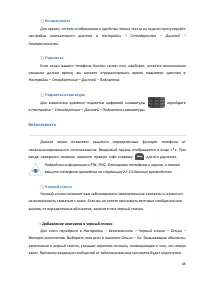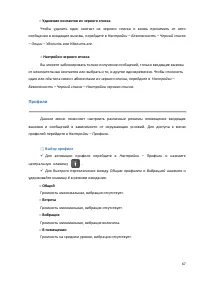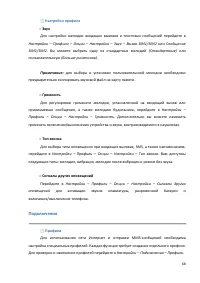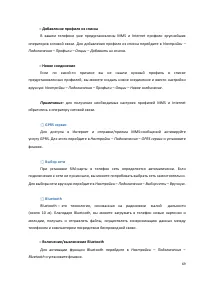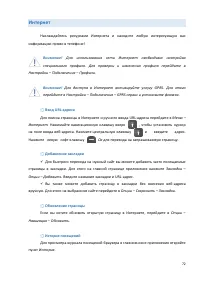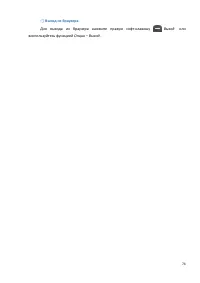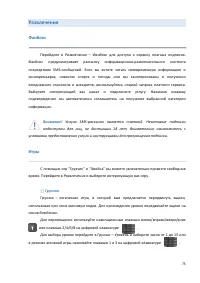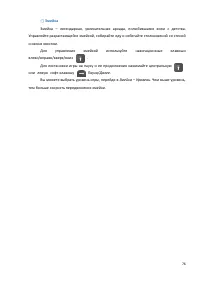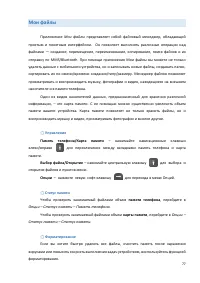Страница 2 - Оглавление
2 Оглавление Меры предосторожности .......................................................................................................................... 4 Правила эксплуатации батареи ..................................................................................................................
Страница 4 - Меры предосторожности; ҉ Ограничение мест использования
4 Меры предосторожности Настоящее Руководство пользователя содержит информацию об основных правилах эксплуатации мобильного телефона Fly FF177 и краткое описание его функциональных возможностей. При использовании устройства следует соблюдать описанные ниже меры предосторожности во избежание причинен...
Страница 5 - ҉ Безопасность дорожного движения; правилам пользования мобильной связью за рулем. Не пользуйтесь; ҉ Избегайте перепадов температур и мест с повышенной влажностью; Во избежание выхода телефона из строя или его воспламенения, не
5 ҉ Безопасность дорожного движения Необходимо обеспечивать безопасность дорожного движения и следовать правилам пользования мобильной связью за рулем. Не пользуйтесь устройством во время вождения. Используйте функцию «Hands-Free» или остановите машину на время разговора. Убедитесь, что установленно...
Страница 7 - Не используйте для чистки устройства алкоголь, спирт, бензин.; ҉ Ознакомьтесь с местным законодательством; данных, что влечет за собой дополнительные расходы.; ҉ Экстренная помощь; Данные, сохраненные в памяти телефона, могут быть удалены из-за
7 Во время зарядки телефон следует поместить в хорошо проветриваемое помещение, подальше от легковоспламеняющихся и взрывоопасных объектов. Грязь и пыль в розетке могут помешать нормальному процессу зарядки ввиду плохого контакта или потери соединения. Не забывайте протирать устройство от пыли. Для ...
Страница 9 - Правила эксплуатации батареи
9 Правила эксплуатации батареи Питание данного устройства происходит от специального аккумулятора. Использование других источников питания может быть опасным и сделать недействительной гарантию на данное устройство. Пожалуйста, используйте аккумулятор должным образом. Применение аккумулятора не по н...
Страница 10 - Заряд батареи; очень низком уровне заряда телефон выключается автоматически.; Утилизация батареи
10 Длительность работы батареи зависит от условий использования и окружающей среды. Если вам кажется, что аккумулятор или зарядное устройство неисправны, обратитесь в сервисный центр перед продолжением их эксплуатации. Заряд батареи Индикатор на экране телефона укажет вам на необходимость заряда бат...
Страница 12 - Правила эксплуатации зарядного устройства
12 Правила эксплуатации зарядного устройства Используйте оригинальное зарядное устройство, которое поставляется в комплекте с мобильным телефоном. До начала зарядки убедитесь в правильном положении батареи. Не извлекайте батарею из телефона во время зарядки. Придерживайтесь использования указанных з...
Страница 13 - Начало работы с телефоном; Комплектация
13 Начало работы с телефоном Комплектация Спасибо за Ваш выбор и приобретение телефона Fly FF177. Пожалуйста, проверьте, все ли комплектующие на месте: 1. Телефон 2. Аккумуляторная батарея 3. Зарядное устройство 4. Гарнитура 5. Руководство пользователя 6. Гарантийный талон Внешний вид 1. Разъем для ...
Страница 14 - Описание клавиш; Клавиши; Клавиша вызова
14 Описание клавиш Клавиши Описание Клавиша вызова Вызов с SIM1/SIM2 или ответ на входящий вызов. В режиме ожидания ̶ для доступа к журналу вызовов SIM1/SIM2. Клавиша питания/завершения вызова Завершение вызова. Удержание клавиши ̶ для включения/выключения телефона. В других случаях ̶ возв...
Страница 15 - Подробная информация о настройках быстрого вызова; Цифровая клавиатура; Подробная информация о настройках быстрого набора; Иконки статусной строки; Иконка; Уровень сигнала
15 ̶ Центральная клавиша В режиме ожидания ̶ для перехода к меню. Долгое удержание в режиме ожидания ̶ включение/ выключение фонарика. В меню ̶ выбор пункта или опции. ̶ Навигационные клавиши В режиме ожидания ̶ для быстрого доступа к функциям. Подробная информация о настройках быстрого вызо...
Страница 17 - Установка SIM и карты памяти; сообщения и другие настройки сервисов оператора.; ҉ Установка SIM-карт и аккумулятора; Карта памяти не входит в комплект поставки и продается
17 Установка SIM и карты памяти Ваш телефон позволяет использовать одновременно две стандартные SIM-карты различных мобильных операторов. На SIM-картах хранится информация, необходимая для подключения телефона к сетям операторов сотовой связи, личная информация, такая как PIN-код (Персональный Идент...
Страница 18 - ҉ Правила эксплуатации SIM-карты; ̶ избегайте деформации и царапания SIM-карты
18 Закройте крышкой аккумуляторный отсек и нажмите на неё до полной фиксации. Извлечение аккумулятора, SIM-карт и карты памяти производится в обратном порядке. Внимание! В слот SIM запрещается: устанавливать другие типы SIM-карт (в том числе с адаптерами); устанавливать SIM-карту в неверном ...
Страница 20 - Основная информация; Зарядка устройства; ҉ Зарядка устройства:; ─ подключите зарядное устройство к розетке; Включение/выключение телефона; ҉ Включение устройства; ─ нажмите и удерживайте клавишу питания/завершения вызова
20 Основная информация Зарядка устройства Индикатор на экране телефона укажет вам на необходимость заряда батареи. При очень низком уровне заряда телефон выключается автоматически. Подробная информация о заряде батареи представлена на странице 10 данного руководства. ҉ Зарядка устройства: ─ подсоеди...
Страница 21 - ҉ Выключение устройства:; Блокировка экрана; ҉ Разблокировка экрана; Примечание
21 Примечание: PIN–код предоставляется оператором сотовой связи. При неверном трехкратном вводе PIN, SIM-карта блокируется. Если при включении запрашивается пароль телефона, введите пароль и нажмите подтверждающую клавишу. Подробная информация о пароле телефона представлена на страницах 22-23 данног...
Страница 22 - Безопасность и коды доступа; Подробная информация о вводе PIN-кода при включении телефона
22 Безопасность и коды доступа Во избежание несанкционированного использования телефона используются коды доступа. Описание данных кодов приводится ниже. ҉ PIN (4 ̶ 8 символов) PIN (Персональный Идентификационный Номер) -код защищает SIM-карту от несанкционированного использования. PIN-код SIM-карты...
Страница 23 - Сброс настроек телефона; ҉ Перезагрузка телефона (программный сброс); Меню
23 Для настройки блокировки и пароля телефона перейдите в Настройки – Безопасность – Блокировка телефона/Изменить пароль. ҉ Защита телефона (4 ̶ 8 символов) Вы можете заблокировать доступ к некоторым приложениям путем установки пароля. Для входа в защищенные пункты меню необходим ввод кода защиты те...
Страница 25 - Телефонные вызовы; Ввод номера и установка соединения; Опции – Вызов; Международные вызовы; ҉ Поиск номера в телефонной книге
25 Телефонные вызовы Ввод номера и установка соединения На главном экране в режиме ожидания наберите необходимый номер при помощи цифр на клавиатуре . Нажмите клавишу вызова (или Опции – Вызов ) для осуществления вызова с соответствующей SIM-карты (SIM1 или SIM2). Для быстрого доступа к часто исполь...
Страница 26 - ҉ Поиск номера в журнале вызовов; Меню – Вызовы; Вызов абонента из сообщений; Опции ̶ Вызов; Ответ на вызов; Подробная информация о настройках, переадресации вызовов и т.д.; Экстренный вызов
26 стоит в поле поиска. Введите буквы имени абонента или цифры номера телефона. Чтобы вернуть курсор в строку поиска, нажмите клавишу 0. ҉ Поиск номера в журнале вызовов ̶ если вы хотите совершить вызов абоненту, чей номер сохранен в журнале вызовов, например, как пропущенный, входящий, исходящий ил...
Страница 27 - Добавить вызов
27 экстренной службы (стандарт системы GSM – 112) и нажать клавишу вызова . Не обрывайте разговор, пока оператор не завершит его самостоятельно. Конференц-вызов Данная функция позволит вам одновременно общаться с несколькими абонентами посредством установления конференц-связи. Внимание! Для осуществ...
Страница 29 - Журнал вызовов; Проверка пропущенного вызова; ҉ Удаление одного вызова
29 Журнал вызовов Используйте приложение Вызовы для проверки пропущенных и принятых вызовов, а также набранных номеров. Нажимайте клавиши 1-5 или навигационные клавиши влево/вправо для переключения между вкладками вызовов. Проверка пропущенного вызова Если вы пропустите вызов, то в строке состояния ...
Страница 30 - Дополнительно; ҉ Время вызовов
30 ҉ Удаление вызовов одной вкладки ̶ выберите интересующую вас вкладку вызовов: пропущенные, входящие, исходящие или отклоненные; ̶ нажмите левую софт-клавишу Опции , а затем выберите пункт Удалить все ( клавиша 7 ). ҉ Удаление всех вызовов ̶ перейдите в Меню – Вызовы , затем выберите пункт Удалить...
Страница 31 - Телефонная книга; Добавление нового контакта
31 Телефонная книга В телефонной книге хранятся номера телефонов и контакты, которые могут быть сохранены как в памяти SIM-карты, так и в памяти телефона. Память телефона поддерживает до 100 номеров, память SIM зависит от оператора сети. Добавление нового контакта Для добавления нового контакта в те...
Страница 32 - ҉ Копирование контактов
32 Установка мелодии на контакт Вы можете присвоить каждому контакту особую мелодию входящего вызова. Для этого перейдите в Меню – Телефонная книга . Выберите необходимый контакт и откройте его путем нажатия центральной клавиши . В окне открытого контакта установите курсор на поле имени абонента и в...
Страница 33 - ҉ Удаление одного контакта
33 ̶ для импорта контактов с карты памяти выберите директорию файла контактов с расширением .vcf; ̶ для экспорта контактов на карту памяти выберите контакты вручную или нажмите левую софт-клавишу Опции – Выбрать все . Затем нажмите левую софт-клавишу Опции – Ок ( клавиша 1 ). Выберите директорию для...
Страница 34 - ̶ вновь нажмите левую софт-клавишу; Дополнительные опции; клавиши; ҉ Быстрый набор; Для назначения горячей клавиши быстрого вызова перейдите в; ҉ Мой номер; карт. Для сохранения своих номеров перейдите в; ҉ Сервисные номера
34 ̶ вновь нажмите левую софт-клавишу Опции – Ок ( клавиша 1 ). Дополнительные опции Дополнительные опции телефонной книги доступны путем нажатия левой софт- клавиши Опции – Дополнительно . ҉ Быстрый набор Для быстрого доступа к часто используемым контактам используйте функцию быстрого набора номе...
Страница 35 - Группы контактов; ҉ Создание группы
35 Группы контактов Распределите контакты по группам для быстрой отправки сообщений или E-mail всем участникам. Контакты автоматически разбиваются на группы SIM1 и SIM2. Вы можете добавить контакты в уже существующие группы или создать новую. ҉ Создание группы ̶ чтобы создать группу контактов, в инт...
Страница 36 - ҉ Удаление группы; Опции – Удалить группу
36 Вы можете присвоить группу каждому контакту в телефонной книге по отдельности. Для этого в Телефонной книге выберите контакт, нажмите центральную клавишу и в режиме редактирования контакта присвойте группу абоненту. ҉ Удаление группы ̶ в интерфейсе телефонной книги нажмите навигационную клавишу...
Страница 37 - Сообщения; обратитесь к поставщику услуг.
37 Сообщения SMS (Служба Коротких Сообщений) ̶ это услуга, предоставляемая оператором сети, используемая для отправки и получения коротких текстовых сообщений. Вы можете отправлять и получать сообщения с обеих SIM-карт. Вначале SMS- сообщение отправляется в SMS-центр, а затем получателю (GSM пользов...
Страница 38 - Создание сообщения; ҉ Создание и отправка SMS
38 Создание сообщения Текстовое сообщение ограничено 160 английскими и 70 русскими символами. Если размер сообщения превышает указанное количество знаков, оно разбивается на несколько коротких сообщений. Для создания нового сообщения перейдите в Сообщения – Новое сообщение – Отправить SMS/MMS. ҉ Соз...
Страница 39 - Опции сообщений; ҉ Ответить; на него курсора или нажатием центральной клавиши; ҉ Переслать; любое сообщение и перейдите в; ҉ Вызов
39 ̶ для добавления графических и мультимедийных файлов в интерфейсе создания MMS нажмите левую софт-клавишу Опции – Добавить – Картинка/ Аудио/Видео/Вложение ; ̶ для добавления слайда в интерфейсе создания MMS нажмите левую софт-клавишу Опции – Добавить – Следующий/Предыдущий слайд; ̶ нажмите левую...
Страница 41 - Папки сообщений; ҉ Входящие; Шаблоны
41 Папки сообщений Для удобства пользователя сообщения распределяются по папкам. ҉ Входящие Когда на ваш телефон поступит SMS, на панели уведомлений появится соответствующая иконка . Все принятые сообщения сохраняются в папке Входящие. ҉ Исходящие В данной папке вы можете просмотреть сообщения в сос...
Страница 42 - Голосовая почта
42 ҉ Добавление шаблона Для добавления нового шаблона текстовых сообщений перейдите в Сообщения – Шаблоны – Изменить . Введите текст и нажмите левую софт-клавишу для подтверждения. ИС-сообщения ИС-сообщения ̶ это информационные сообщения, которые отправляет вам оператор, в них может содержаться инфо...
Страница 43 - Настройки; ҉ Настройки параметров SMS SIM1/SIM2
43 Для быстрого доступа к голосовой почте нажмите и удерживайте клавишу 1 в режиме ожидания. Также вы можете прослушать сообщения голосовой почты, перейдя в Сообщения – Голосовая почта – Вызов . Для изменения номера голосовой почты перейдите в Сообщения – Голосовая почта . Нажмите левую софт-кла...
Страница 44 - ҉ Настройки параметров MMS SIM1/SIM2; соответствующего оператора связи.
44 ̶ Место сохранения Вы можете сохранить до 50 текстовых сообщений в памяти телефона. Если память телефона переполнена, можно изменить место сохранения сообщений с телефона на память SIM. ҉ Настройки параметров MMS SIM1/SIM2 ̶ SIM1/SIM2 MMS профиль Для отправки мультимедийных сообщений активизируйт...
Страница 45 - ҉ Статус памяти
45 ҉ Статус памяти В данном разделе вы можете ознакомиться со статистикой сохраненных сообщений, загруженных и не загруженных мультимедийных сообщений, а также обновлений в памяти телефона и в памяти SIM1/SIM2.
Страница 46 - Камера; Мультимедиа; ҉ Переключение между фото и видео режимами; Параметр
46 Мультимедиа Камера Встроенная в телефон камера позволяет производить съемку при различных режимах освещения. Линза камеры расположена на задней крышке телефона, а дисплей используется в качестве окна просмотра. Для доступа к камере перейдите в Мультимедиа – Камера ( клавиша 1 ). ҉ Переключение ме...
Страница 47 - ҉ Горячие клавиши видеокамеры
47 ҉ Горячие клавиши фотокамеры Находясь в режиме фотокамеры, используйте горячие клавиши для быстрого доступа к опциям: Клавиша 1 – выбор размера фотографии. Клавиша 2 – выбор качества снимка. Клавиша 3 – выбор эффекта фотосъемки. Клавиша 4 – включить/выключить звук затвора. Клавиша 5 – в...
Страница 48 - ҉ Фото- и видеосъемка; Галерея
48 ҉ Фото- и видеосъемка Для съемки режиме фотокамеры нажмите центральную клавишу . Для начала записи в режиме видеокамеры нажмите центральную клавишу . Вновь нажмите центральную клавишу для постановки записи на паузу . Нажмите левую софт-клавишу Стоп , чтобы остановить видеозапись. Нажмите правую с...
Страница 49 - ҉ Управление и горячие клавиши; Опции – Перемешать; ҉ Настройки аудиоплеера; Опции – Настройки
49 ҉ Управление и горячие клавиши Воспроизведение/Пауза – нажмите центральную клавишу . Следующий трек – нажмите навигационную клавишу вправо . Предыдущий трек – нажмите навигационную клавишу влево . Быстрая перемотка вперед – нажмите и удерживайте навигационную клавишу вправо . Быстрая перемотка на...
Страница 51 - ҉ Добавление закладок; Опции – Закладка – Опции – Добавить закладку; ҉ Установка рингтона; Опции – Установить как рингтон; ҉ Фоновое воспроизведение; Мультимедиа –; . Также доступно через
51 ҉ Добавление закладок Если вы хотите, чтобы ваши любимые или часто прослушиваемые треки были всегда под рукой, вы можете добавить их в закладки. Для этого во время прослушивания любимой песни перейдите в Опции – Закладка – Опции – Добавить закладку . ҉ Установка рингтона Ваш телефон позволяет уст...
Страница 52 - Ручной поиск; Опции – Ручной поиск; Быстрый доступ; Опции – Сохранить; ҉ Воспроизведение через динамик; Прослушивание FM-радио через встроенный динамик без
52 Ручной поиск – для поиска радиостанций вручную воспользуйтесь навигационными клавишами вверх/вниз . Также доступно через Опции – Ручной поиск . Быстрый доступ – воспользуйтесь цифровой клавиатурой для быстрого перехода к любимому каналу. В меню Опции – Список каналов вы можете просмотреть все сох...
Страница 53 - на; ҉ Место сохранения
53 ҉ Фоновое воспроизведение Для фонового воспроизведения радиостанции в интерфейсе FM-радио перейдите в Опции – Фоновый режим или нажмите клавишу питания/завершения вызова . Для того, чтобы остановить воспроизведение, перейдите в Мультимедиа – FM-радио и нажмите правую софт-клавишу Выход . ҉ Запись...
Страница 54 - Диктофон; ҉ Запись звукового файла
54 Диктофон Функция диктофона позволяет производить запись аудио различного качества в формате .wav и использовать ваш телефон как портативное записывающее устройство. Данная опция также доступна в режиме активного вызова. Запись производится через встроенный микрофон аппарата или микрофон гарнитуры...
Страница 55 - Органайзер; Фонарик; Органайзер – Будильник; Календарь; ҉ Добавление задачи; Органайзер – Календарь – Опции
55 Органайзер Фонарик Фонарик – удобная функция телефона, которая поможет вам найти ключи в сумке или сориентироваться в темноте. Включение/выключение фонарика производится долгим нажатием центральной клавиши в режиме ожидания. Будильник Вы можете настроить сигнал будильника, который будет активир...
Страница 56 - ҉ Удаление задач; Опции – Удалить задачи; Калькулятор; Клавиша; ҉ Опции калькулятора; Опции
56 ҉ Удаление задач Вы можете удалить задачи текущего дня, перейдя в Опции – Удалить задачи на сегодня , или удалить все задачи, перейдя в Опции – Удалить все . Чтобы удалить единичную задачу, откройте ее в календаре путем нажатия центральной клавиши и перейдите в Опции – Удалить . Калькулятор К...
Страница 57 - Мировое время; ҉ Добавление города; Таймер
57 Мировое время Данная опция позволяет вам узнать время в любой части света. ҉ Добавление города Если вы путешествуете по миру и находитесь за границей, вы можете добавить город вашего пребывания, чтобы облегчить ориентирование во времени и часовых поясах. Для этого перейдите в Органайзер – Мировое...
Страница 58 - Меню SIM; Меню SIM недоступно при отсутствии установленной в телефон
58 По завершении отсчета вы увидите на экране телефона всплывающее сообщение, сопровождаемое звуковым сигналом. Для изменения сигнала таймера перейдите в Настройки – Профили – Опции – Настройки – Тип звонка – Напоминание. Меню SIM Меню SIМ – это услуги, предоставляемые оператором сотовой связи. ...
Страница 59 - вы можете настроить в соответствии с вашими предпочтениями.; Настройки вызовов; ҉ Настройки Dual SIM; Если; ̶ Выбор SIM; включить обе SIM-карты или только одну из них.; ̶ Режим полета; перейдите в
59 Настройки Fly заботится о том, чтобы сделать использование устройства удобным и доступным. Многочисленные опции позволяют максимально упростить работу с телефоном, который вы можете настроить в соответствии с вашими предпочтениями. Настройки вызовов ҉ Настройки Dual SIM Ваш телефон поддерживает д...
Страница 63 - Отменить все; Настройки – Настройки вызовов – Мой номер – Скрывать ID.
63 Примечание: для запрета вызовов от единичного абонента внесите его в черный список. Подробная информация о черном списке приведена на странице 66 данного руководства. ̶ Входящие в роуминге С целью экономии средств в поездках за границей, активируйте данную опцию для запрета входящих вызовов в роу...
Страница 64 - Стандартные; ҉ Время и дата
64 ҉ Дополнительно ̶ Ежеминутный сигнал Для того, чтобы подключить ежеминутное уведомление во время активного вызова, перейдите в Настройки – Настройки вызовов – Дополнительно – Ежеминутный сигнал. ̶ Автодозвон Если вы хотите дозвониться до вызываемого абонента, то включите функцию автодозвона для а...
Страница 65 - ҉ Сбросить настройки; Дисплей; ҉ Настройки обоев
65 дням) или каждую неделю (наведите курсор на дни недели и выберите дни путем нажатия центральной клавиши ). ҉ Сбросить настройки При сбросе произойдет восстановление заводских настроек, и все изменения, сделанные пользователем за время работы с телефоном, будут аннулированы. Все данные в телефоне,...
Страница 66 - Безопасность; ҉ Черный список
66 ҉ Контрастность Для яркого, четкого отображения и удобства чтения текста на экране отрегулируйте настройки контрастности дисплея в Настройки – Стандартные – Дисплей – Контрастность. ҉ Подсветка Если экран вашего телефона быстро гаснет или, наоборот, остается включенным слишком долгое время, вы мо...
Страница 67 - Профили; ҉ Выбор профиля
67 ̶ Удаление контактов из черного списка Чтобы удалить один контакт из черного списка и вновь принимать от него сообщения и входящие вызовы, перейдите в Настройки – Безопасность – Черный список – Опции – Удалить или Удалить все. ̶ Настройки черного списка Вы можете заблокировать только получение со...
Страница 68 - Подключения; ҉ Профили
68 ҉ Настройки профиля ̶ Звук Для настройки мелодии входящих вызовов и текстовых сообщений перейдите в Настройки – Профили – Опции – Настройки – Звук – Вызов SIM1/SIM2 или Сообщение SIM1/SIM2. Вы можете выбрать одну из стандартных мелодий (Стандартные) или пользовательскую (Больше рингтонов). Примеч...
Страница 71 - ̶ Полученные файлы; Для просмотра полученных по Bluetooth файлов перейдите в
71 большой и памяти в телефоне недостаточно, вам будет предложено изменить место сохранения и указать директорию для загрузки файла. Для изменения места сохранения получаемых файлов перейдите в Настройки – Подключения – Bluetooth – Место сохранения. ̶ Полученные файлы Для просмотра полученных по Blu...
Страница 72 - Интернет; ҉ Добавление закладки
72 Интернет Наслаждайтесь ресурсами Интернета и находите любую интересующую вас информацию прямо в телефоне! Внимание! Для использования сети Интернет необходима настройка специального профиля. Для проверки и изменения профиля перейдите в Настройки – Подключения – Профили. Внимание! Для доступа в Ин...
Страница 75 - Фанбокс; Развлечения – Фанбокс; Игры; Развлечения; ҉ Грузчик; Грузчик – Уровень
75 Развлечения Фанбокс Перейдите в Развлечения – Фанбокс для доступа к сервису платных подписок. Фанбокс предусматривает рассылку информационно-развлекательного контента посредством SMS-сообщений. Если вы хотите читать своевременную информацию о кинопремьерах, новостях спорта и погоды или вы заинтер...
Страница 76 - ҉ Змейка; Змейка – Уровень
76 ҉ Змейка Змейка – легендарная, увлекательная аркада, полюбившаяся всем с детства. Управляйте разрастающейся змейкой, собирайте еду и избегайте столкновений со стеной и своим хвостом. Для управления змейкой используйте навигационные клавиши влево/вправо/вверх/вниз . Для постановки игры на паузу и ...
Страница 77 - Мои файлы; ҉ Управление; Опции – Статус памяти – Память телефона; карты памяти; Опции –; ҉ Форматирование
77 Мои файлы Приложение Мои файлы представляет собой файловый менеджер, обладающий простым и понятным интерфейсом. Он позволяет выполнять различные операции над файлами — создание, перемещение, переименование, копирование, поиск файлов и их отправку по MMS/Bluetooth. При помощи приложения Мои файлы ...
Страница 78 - ̶ Форматирование памяти телефона; Для форматирования внутренней памяти перейдите в; ̶ Форматирование карты памяти; загрузки большего объема музыки, изображений и видео, перейдите в
78 Внимание! Форматирование навсегда удаляет файлы из памяти телефона/с карты памяти! Выполните резервное копирование необходимых данных на компьютер, чтобы предотвратить утерю важной информации. ̶ Форматирование памяти телефона Для форматирования внутренней памяти перейдите в Мои файлы – Опции – Ст...
Страница 79 - Официальная информация; Производитель оставляет за собой право вносить изменения в
79 Официальная информация Все наименования установленных сторонних приложений являются зарегистрированными торговыми марками. Сервисы третьих лиц, установленные на устройстве, могут запрашивать доступ к личной информации. Возможна отправка служебных данных посредством мобильных сетей. Данная информа...